Choix des lecteurs
Articles populaires
Même si le chargement et la réponse système opérateur Windows 7 est supérieur à bien des égards à son prédécesseur Vista, son paramètres standards sont loin d'être optimaux pour le travail. Cependant, lors de l'accélération du travail du « sept », il faut tenir compte du fait que certaines modifications apportées à ses paramètres entraînent une détérioration de la fonctionnalité et de l'apparence du système. Votre tâche consiste à choisir une configuration qui vous offrira l'équilibre optimal entre performances, fonctionnalités et apparence.
On sait que la plus grande irritation pour l'utilisateur est le long chargement du système d'exploitation. Malgré le fait que le "sept" soit optimisé par les développeurs de telle sorte qu'il se charge 10 à 20 secondes plus rapidement que Vista, les utilisateurs s'efforcent toujours de le rendre encore plus rapide.
Les processeurs multicœurs vous permettent d'accélérer encore plus le chargement du système, pour lequel vous devez effectuer un certain nombre de réglages.
Ouvrez l'utilitaire msconfig en tapant son nom dans la barre de menu Démarrer.
Dans la fenêtre qui s'ouvre, nous avons besoin de l'onglet Télécharger, où nous devons cliquer sur le bouton Options avancées.

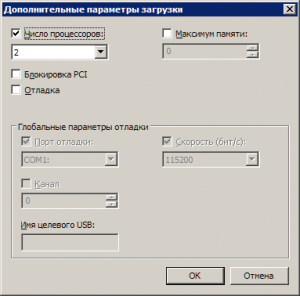
Cochez la case à côté de Nombre de processeurs et sélectionnez le nombre maximum de vos cœurs dans le menu déroulant. Après avoir cliqué sur OK pour enregistrer vos paramètres, redémarrez vos systèmes et vous verrez à quelle vitesse Windows 7 démarre.
Pour accélérer le chargement du système, vous devez également prendre en compte le fait que sa vitesse dépend directement du nombre de processus et d'applications lancés au démarrage de Windows. Par conséquent, en ouvrant à nouveau l'utilitaire msconfig, passons à son autre onglet Démarrage.
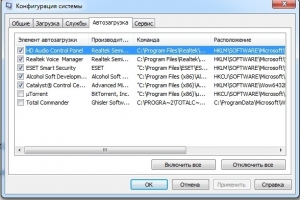
De nombreuses applications Windows sont ajoutées au démarrage du système sans que l'utilisateur ne s'en aperçoive. Lorsqu'il y a trop de programmes de ce type, le téléchargement commence à ralentir considérablement. Par conséquent, analysez attentivement la liste des applications présentées dans l'onglet de démarrage et décochez tous les programmes dont vous n'avez pas besoin. Idéalement, vous devriez laisser une coche à côté du nom de votre antivirus uniquement.
De la même manière, en désactivant tous services inutiles, qui ralentissent non seulement le lancement, mais aussi le fonctionnement. Nous verrons comment les désactiver ci-dessous.
Dans la famille des systèmes d'exploitation Windows, il existe de nombreux services conçus pour interagir avec le matériel interne, les pilotes et certaines options du système. De nombreux programmes tiers ajoutent également leurs propres services au système. Travaille dans arrière-plan, de nombreux services réduisent considérablement les performances du système sans améliorer du tout ses fonctionnalités. De plus, un certain nombre de services Windows 7 nuisent à la sécurité globale du système. Ces services incluent tout d’abord le registre distant par défaut, qui permet à un attaquant d’apporter des modifications au système.
Il existe deux manières d'ouvrir l'utilitaire de gestion des services : accédez à Panneau de configuration - Outils d'administration - Services ou saisissez services.msc dans la barre de menu Démarrer.

Après le lancement cette application Une fenêtre s'ouvrira devant vous avec une liste de tous les services.

Pour désactiver un service particulier, vous devez cliquer dessus avec le bouton gauche, après quoi une fenêtre s'ouvrira.
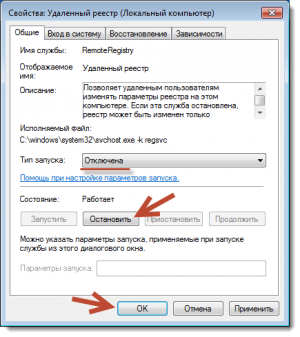
Cliquez sur le bouton Arrêter pour arrêter le service et modifiez le type de démarrage sur Désactivé pour éviter qu'il ne soit réactivé au prochain démarrage du système. Après cela, cliquez sur Appliquer et sur OK, le service n'interférera plus avec votre ordinateur.
Lorsque vous travaillez avec la liste des services, vous devez être particulièrement prudent, car la désactivation du processus souhaité peut entraîner une perte partielle des fonctionnalités du système : certains équipements ou applications peuvent cesser de fonctionner. Si vous avez modifié les propriétés de plusieurs dizaines de services en même temps, recherchez la prestation requise, nécessaire au fonctionnement d’un programme particulier, ne sera pas facile.
Ci-dessous, nous fournissons une liste de services qui peuvent être désactivés sur presque n'importe quel ordinateur, qu'il s'agisse d'une seule machine ou d'une partie de réseau local.
Sur la plupart des ordinateurs personnels qui ne font pas partie du réseau local, vous pouvez désactiver certains autres services.
Vous ne devez pas désactiver tous les services en même temps. Il est préférable de les désactiver deux ou trois à la fois, puis de redémarrer le système. Si votre ordinateur et vos autres équipements fonctionnent normalement, désactivez les services suivants. Sinon, vous risquez de ne pas comprendre quel service est désactivé lorsque vous le désactivez. travail à temps plein ordinateur.
Le temps d'arrêt du système peut également être réduit, mais cela ne peut être fait qu'en utilisant une méthode quelque peu barbare : réduire le temps accordé au processus pour se terminer. programmes en cours d'exécution. Si le système n’a pas le temps de terminer son travail, il sera arrêté de force.
Ouvrez à nouveau le registre et recherchez-y la branche HKEY_LOCAL_MACHINE -> Système -> CurrentControlSet -> Control.

Recherchez-y le paramètre WaitToKillServiceTimeout et modifiez sa valeur de 12 000 à 2 000.

Windows 7 propose la possibilité d'utiliser des lecteurs flash en plus de la RAM pour la mise en cache des données. Cela vous permet d'accélérer les opérations de lecture et d'écriture des données et d'augmenter également les performances du système.
Pour utiliser l'option ReadyBoost, vous devez avoir Clés USB ou cartes flash, connecté à un PC à l'aide d'un lecteur de carte. Insérez le lecteur dans port USB ordinateur et dans la fenêtre Autorun, sélectionnez Accélérer le système à l'aide de Windows ReadyBoost.

Spécifiez la limite d'espace disponible pour l'utilisation. Pour enregistrer les paramètres, cliquez sur les boutons Appliquer et OK.
Après ça sur Périphérique de stockage USB Le fichier ReadyBoost.sfcache sera créé. Ne retirez en aucun cas la clé USB de l'ordinateur !
Cette fonction est valable dans la famille de systèmes Windows, à partir de la version XP, elle est également disponible dans les « sept », cependant, si sous XP cette option était activée par défaut, sous Windows vous devez l'activer vous-même.
Cliquez avec le bouton droit sur l'icône Poste de travail et ouvrez le Gestionnaire de périphériques. Recherchez les périphériques de disque dans la liste, cliquez avec le bouton droit sur le nom du disque dur et sélectionnez Propriétés. Une fenêtre apparaîtra où nous avons besoin de l'onglet Politique. Cochez la case à côté de « Désactiver la suppression du tampon… ».

Ici, dans le Gestionnaire de périphériques, nous trouvons la branche des contrôleurs IDE ATA/ATAPI dans la liste, où dans les propriétés de tous les canaux ATA dans l'onglet Paramètres supplémentaires, cochez la case à côté de l'élément Activer DMA.
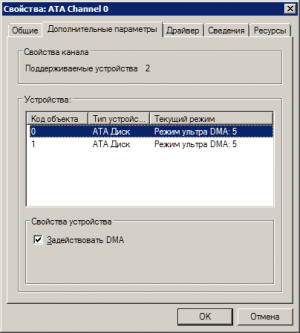
L'un des nouveaux Options Windows 7 est une compression de différence à distance conçue pour calculer les différences entre deux objets, ce qui réduit la quantité de données transférées, mais nécessite plus de temps de calcul. Vous pouvez désactiver cette option dans l'utilitaire Composants Windows. Recherchez l'icône Programmes et fonctionnalités dans le Panneau de configuration et ouvrez Activer et désactiver dans la liste de gauche. Composants Windows. À côté de l'élément Compression différentielle à distance, décochez la case.

Ce paramètre réduira considérablement le temps requis pour installer les pilotes. Utilisez le menu Démarrer pour rechercher l'utilitaire gpedit.msc.

Ensuite, dans Configuration utilisateur, accédez à Modèles d'administration -> Système -> Installation du pilote. Cliquez sur Signature numérique pilotes de périphériques et dans la fenêtre qui s'ouvre, sélectionnez Désactiver, cliquez sur Appliquer et sur OK.
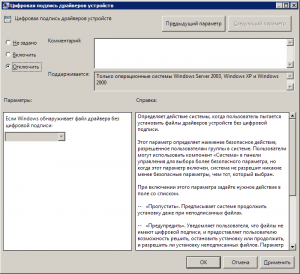
Pour augmenter la vitesse d'affichage des vignettes, effectuez les réglages nécessaires dans le registre. Ouvrez la branche HKEY_CURRENT_USER -> Panneau de configuration -> Souris.
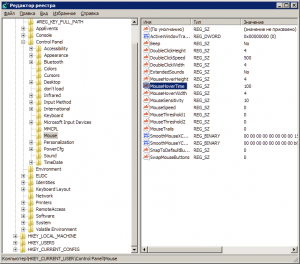
Modifiez le paramètre MouseHoverTime sur 100 ou moins.
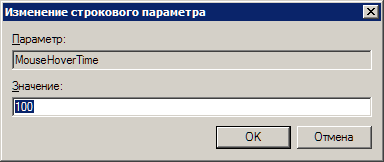
Lorsque vous ouvrez le menu Démarrer, le système passe un certain temps à déterminer et à mettre en surbrillance les éléments récents. programmes installés. Si vous n'avez pas besoin de cette option, vous pouvez la désactiver, réduisant ainsi le temps nécessaire à l'ouverture du menu.
Faites un clic droit sur le bouton Démarrer et sélectionnez Propriétés dans le menu qui apparaît.
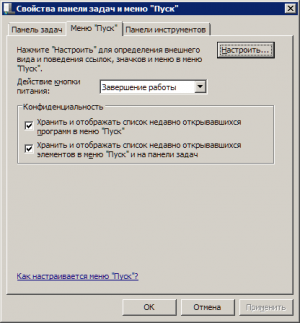
Dans l'onglet Menu, cliquez sur le bouton Configurer. Dans la fenêtre qui apparaît avec une liste de paramètres, décochez l'élément « Mettre en surbrillance les programmes récemment installés ».

Il y a une courte pause avant l'ouverture du menu Démarrer, qui peut être réduite en modifiant le paramètre de registre correspondant. Pour ce faire, lancez d'abord le registre en saisissant le mot regedit dans la barre de menu Démarrer et en appuyant sur Entrée.
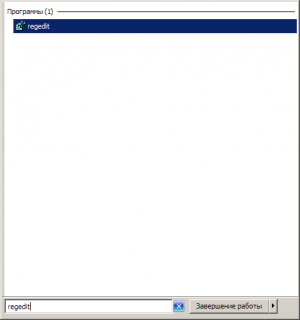
Dans l'éditeur de registre qui s'ouvre, recherchez la clé HKEY_CURRENT_USER -> Panneau de configuration -> Bureau et modifiez la valeur de la clé MenuShowDelay de 400 à 50. Après cela, la pause lors de l'ouverture du menu sera sensiblement raccourcie.


Si votre ordinateur dispose d'une carte graphique peu puissante ou utilise une solution graphique intégrée à la carte mère pour les graphiques, les effets visuels Aero peuvent entraîner une baisse notable des performances. Les propriétaires d'ordinateurs portables bon marché, principalement destinés au travail de bureau, sont particulièrement souvent confrontés à ce problème.
Dans le Panneau de configuration, cliquez sur l'icône Système et dans la fenêtre qui s'ouvre, sélectionnez Paramètres système avancés. Une fenêtre apparaîtra devant vous où vous devrez accéder à l'onglet Avancé.
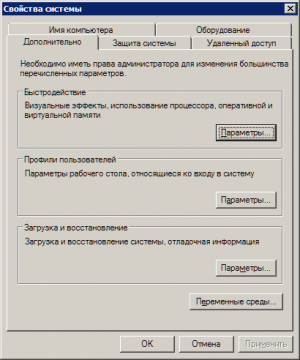
Cliquez sur le bouton Paramètres sous Performances. Une fenêtre s'ouvrira avec une liste d'effets spéciaux, dont beaucoup affectent considérablement les performances du système.
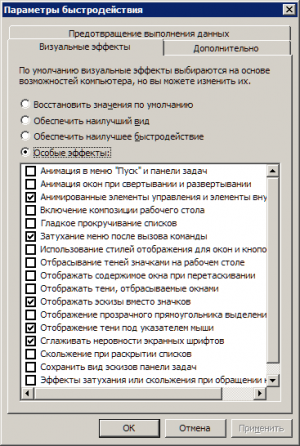
Vous devez configurer le système pour assurer l’équilibre optimal entre apparence et performances. Sur ordinateurs faibles Vous pouvez désactiver tous les effets en sélectionnant « Assurer Meilleure performance" En activant l'élément « Effets spéciaux », vous pouvez choisir indépendamment les effets dont vous avez besoin. La plupart des utilisateurs préfèrent ne pas désactiver l'option « Lisser les irrégularités dans les polices d'écran ».
Avertissement : ce processus comporte un certain degré de risque, et il est donc conseillé d'avoir au moins idée généraleà propos de ce que nous allons faire
un pas connecté
Service AST(Service de licences Nalpeiron) - Désactivé.
BranchCache(Ce service met en cache le contenu réseau reçu des hôtes de mise en cache sur le sous-réseau local) - Manuellement.
Client DHCP(Enregistre et met à jour les adresses IP et les enregistrements DNS pour cet ordinateur) - Auto
Client DNS(Le service client DNS (dnscache) met en cache les noms DNS (Domain Name System) et enregistre nom et prénom de cet ordinateur.) - Désactivé. S'il existe un réseau - Auto
KtmRm pour coordinateur de transactions distribuées(Coordonne les transactions entre MS DTC et Kernel Transaction Manager (KTM).) - Manuellement.
Microsoft. NET-Framework NGEN v2.0.50727_X86(Microsoft .NET Framework NGEN) - Manuellement.
Controle parental(Ce service est un talon pour Fonctionnalité Service de contrôle parental Windows, qui existait sous Vista.) - Manuellement.
Brancher et utiliser(Permet à l'ordinateur de reconnaître les modifications apportées au matériel installé et de s'y adapter, soit sans nécessiter l'intervention de l'utilisateur, soit sans la minimiser) - Auto
Expérience audio-vidéo Windows de qualité (qWave)- plate-forme réseau pour le streaming audio et vidéo dans les réseaux domestiques basée sur le protocole IP) - Manuellement.
Configuration du bureau à distance(Configuration du bureau à distance) - Manuellement.
Superextraction(Maintient et améliore les performances du système.) - Auto
Audio Windows(Gestion des outils audio pour Programmes Windows.) - Auto.
Espace de carte Windows(Cela offre une capacité sécurisée de créer, gérer et divulguer des identités numériques.) - Manuellement
Windows Driver Foundation - Framework de pilotes en mode utilisateur(Gérer les processus hôtes des pilotes en mode utilisateur.) - Manuellement.
Recherche Windows(Indexation du contenu, propriétés de mise en cache et résultats de recherche de fichiers, E-mail et autres contenus.) - Auto. Si vous n'utilisez pas la recherche sur votre ordinateur, vous pouvez Désactiver.
Adaptateur de performances WMI(Fournit des informations sur la bibliothèque de performances des fournisseurs Windows Management Instrumentation (WMI) aux clients du réseau.) - Manuellement.
Configuration automatique WWAN(Ce service gère les cartes de données haut débit mobile (GSM et CDMA) et les adaptateurs modulaires intégrés, ainsi que les connexions et la configuration automatique du réseau.) - Manuellement.
Fichiers hors ligne(Le service Fichiers hors ligne effectue le travail de maintenance du cache des fichiers hors ligne.) - Manuellement.
Agent protecteur l'accès au réseau (L'agent Network Access Protection Service collecte et gère les informations d'intégrité ordinateurs clients en ligne) - Manuellement.
UN Politique IPsec pour quelqu'un(Internet Protocol Security (IPsec) prend en charge l'authentification de la couche réseau des hôtes de mise en cache) - Manuellement.
Contrôle adaptatif de la luminosité(Conçu pour surveiller le capteur de lumière ambiante et ajuster la luminosité du moniteur en fonction des changements de lumière.) - Manuellement.
Sauvegarde Windows(Prend en charge la sauvegarde et la restauration sous Windows.) - Manuellement.
Service biométrique Windows(Le service biométrique Windows est conçu pour collecter, comparer, traiter et stocker des données biométriques dans les applications clientes sans accéder directement aux échantillons biométriques ou au matériel) - Manuellement.
fenêtre pare-feu(Le pare-feu Windows aide à empêcher l'accès non autoriséà votre ordinateur via Internet ou un réseau.) - Désactivé. Un pare-feu tiers est utilisé.
Client Web(Permet aux programmes Windows de créer, d'accéder et de modifier des fichiers stockés sur Internet) - Manuellement.
Disque virtuel(Fournir des services de gestion pour les disques, les volumes, les systèmes de fichiers et les baies de stockage.) - Manuellement.
Service auxiliaire IP(Fournit une connectivité tunnel à l'aide des technologies de transition IPv6) - Manuellement.
Connexion secondaire(Vous permet d'exécuter des processus en tant qu'autre utilisateur) - Manuellement.
Regroupement des participants au réseau(Permet des interactions multipartites à l'aide du regroupement peer-to-peer.) - Manuellement.
Défragmenteur de disque(Offre la possibilité de défragmenter les disques.) - Manuellement. Vous pouvez partir et Auto en définissant un calendrier d'exécution.
Répartiteur connexions automatiques accès à distance(Crée une connexion à un réseau distant lorsqu'un programme accède à un nom ou une adresse DNS ou NetBIOS distant.) - Manuellement.
Gestionnaire d'impression(Charger les fichiers en mémoire pour les imprimer plus tard) - Auto. Si vous n'avez pas d'imprimante, alors Désactivé.
Gestionnaire de connexions d'accès à distance(Gère les connexions commutées et virtuelles Réseau privé(VPN) de cet ordinateur vers Internet ou autre réseaux distants.) - Manuellement.
Gestionnaire de sessions du gestionnaire de fenêtres du bureau(Assure le lancement et la maintenance du gestionnaire de fenêtres du bureau) - Auto.
Gestionnaire d'identité des membres du réseau(Fournit des services d'identité pour le protocole PNRP (Peer-to-Peer Name Resolution Protocol) et le regroupement de réseaux Peer-to-Peer) - Manuellement.
Gestionnaire d'informations d'identification(Fournit un stockage sécurisé et la récupération des informations d'identification des utilisateurs) - Manuellement.
Gestionnaire de comptes de sécurité(Le démarrage de ce service signale aux autres services que le gestionnaire de compte de sécurité (SAM) est prêt à accepter les demandes.) - Auto.
Accès aux appareils HID(Fournit un accès universel aux appareils HID) - Manuellement.
Journal des événements Windows(Ce service gère les événements et les journaux d'événements) - Auto.
Journaux et alertes de performances(Le service Journaux et alertes de performances collecte respectivement les données des ordinateurs locaux et distants. paramètres donnés planifier, puis enregistre les données ou émet une alerte.) - Manuellement.
protection logiciel (Permet le téléchargement, l'installation et l'application de licences numériques pour Windows et les applications Windows) - Auto.
Windows Defender(Protection contre les logiciels espions et les programmes potentiellement dangereux) - Auto. Cependant, il est toujours recommandé d'utiliser des produits de fabricants tiers pour protéger votre ordinateur contre les virus.
Isolation de la clé GNC(Le service d'isolation de clé CNG est hébergé dans le processus LSA) - Manuellement.
Windows Management Instrumentation(Fournit une interface commune et un modèle objet pour accéder aux informations de gestion du système d'exploitation, des appareils, des applications et des services.) - Auto.
Informations sur la compatibilité des applications(Traitement des demandes de vérification de compatibilité pour les applications lors de leur lancement) - Manuellement.
Client de stratégie de groupe(Ce service est chargé d'appliquer les paramètres définis par les administrateurs pour les ordinateurs et les utilisateurs via la stratégie de groupe.) - Auto.
Client de suivi de lien modifié(Prend en charge les liens de fichiers NTFS déplacés au sein d'un ordinateur ou entre ordinateurs sur un réseau.) - Auto.
Coordinateur de transactions distribuées(Coordination des transactions couvrant plusieurs gestionnaires de ressources tels que les bases de données, les files d'attente de messages et les systèmes de fichiers.) - Manuellement.
Cache des polices Windows Présentation Foundation(Optimise les performances des applications Windows Presentation Foundation (WPF) en mettant en cache les données de polices couramment utilisées.) - Manuellement.
Piège SNMP(Accepte les messages de capture générés par les agents SNMP locaux ou distants et les transmet aux programmes de gestion SNMP exécutés sur cet ordinateur.) - Manuellement.
Localisateur d'appel de procédure à distance (RPC)(Sous Windows 2003 et versions antérieures Versions Windows Le service de localisation d'appel de procédure distante (RPC) gérait la base de données du service de noms RPC.) - Manuellement.
Routage et accès à distance(Offre des services de routage aux organisations des réseaux locaux et mondiaux) - Désactivé.
Modules de clés IPsec pour l'échange de clés Internet et l'authentification IP(Le service IKEEXT contient des modules pour la gestion des clés Internet (IKE) et l'adresse IP authentifiée (AuthIP).) - Auto.
Module de lancement de processus du serveur DCOM(Le service DCOMLAUNCH démarre les serveurs COM et DCOM en réponse aux demandes d'activation d'objets) - Auto.
Module de prise en charge NetBIOS sur TCP/IP(Prend en charge le service NetBIOS sur TCP/IP (NetBT) et la résolution de noms NetBIOS pour les clients sur le réseau) - Manuellement.
Immédiat Connexions Windows- configuration de l'enregistreur(Le service WCNCSVC contient la configuration Windows Connect Now (implémentation Microsoft de WPS) - Manuellement
Détection SSDP(Détecte Périphériques réseau et services utilisant le protocole de découverte SSDP, tels que les appareils UPnP) - Manuellement.
Découverte de services interactifs(Inclut une notification à l'utilisateur indiquant que sa saisie est requise pour les services interactifs, ce qui donne accès à Boîtes de dialogue créés par les services interactifs dès qu'ils deviennent disponibles.) - Manuellement
Navigateur d'ordinateur(Sert une liste d'ordinateurs sur le réseau et la fournit aux programmes sur demande) - Manuellement.
Partage de connexion Internet (ICS)(Fournit des services de diffusion adresses réseau, d'adressage, de résolution de noms et de prévention des intrusions pour réseau domestique ou un petit réseau de bureau.) - Désactivé.
Définition du matériel Shell(Fournit des notifications pour les événements de démarrage sur divers appareils.) - Auto.
Services TPM de base(Permet d'accéder au Trusted Platform Module (TPM), qui fournit des services de cryptographie basés sur le matériel aux composants et applications du système.) - Manuellement
Une description complète des services, ainsi que le nom et le nom d'affichage, peuvent être consultés et le statut peut être modifié via ce chemin : Démarrer - Panneau de configuration - Administration - Services.
Mais tous les services ne sont pas nécessaires au bon fonctionnement de l’ordinateur. Vous trouverez ci-dessous une liste des services désactivés ou activés dans ma configuration. Utilisateur un(avec droits d'administrateur), au réseau pas connecté. Pour accéder à Internet, j'utilise téléphone portable comme connexion par modem.
Redirecteur de port en mode utilisateur des services Bureau à distance(Vous permet de rediriger les imprimantes, les pilotes ou les ports pour les connexions de bureau à distance) - Manuellement.
P. Énumérateur de bus IP PnP-X(Le service PnP-X Bus Enumerator gère le bus réseau virtuel.) - Manuellement.
Nutrition(Gère la politique d'alimentation et l'envoi de notifications de politique d'alimentation.) - Désactivé. Si c'est un ordinateur portable, alors Auto.
Planificateur de tâches(Vous permet de personnaliser le planning exécution automatique tâches sur cet ordinateur) - Auto.
Planificateur de cours multimédia(Vous permet de définir la priorité relative des tâches en fonction des priorités des tâches système.) - Auto.
Prise en charge de l'élément du panneau de configuration Rapports de problèmes et de résolutions(Ce service vous permet d'afficher, de soumettre et de supprimer des rapports de problèmes au niveau du système pour l'élément du panneau de configuration Rapports de problèmes et solutions.) - Manuellement.
Politique de suppression des cartes à puce(Vous permet de configurer le système pour que le bureau soit verrouillé lorsque la carte à puce est retirée.) - Manuellement.
Fournisseur de groupe résidentiel(Effectuer des tâches réseau liées à la configuration et à la maintenance des groupes résidentiels.) - Manuellement.
Réglage automatique filaire(Le service Wired AutoConfig (DOT3SVC) est responsable de l'authentification des interfaces Ethernet IEEE 802.1X.) - Manuellement.
Fournisseur de clichés instantanés de logiciels (Microsoft)(Gère création programmatique clichés instantanés par le service de cliché instantané des volumes.) - Manuellement.
Écouteur de groupe résidentiel(Modification des paramètres de l'ordinateur local liés à la configuration et à la maintenance des appareils connectés groupe résidentiel des ordinateurs) - Manuellement.
Protocole PNRP(Permet la résolution de noms peer-to-peer sans serveur sur Internet) - Manuellement.
Publication de ressources de découverte de fonctionnalités(Publie cet ordinateur avec ses ressources afin qu'elles puissent être découvertes sur le réseau.) - Manuellement.
Poste de travail(Crée et maintient les connexions réseau client à serveurs distants via le protocole SMB) - Auto
Distribution des certificats(Copie les certificats utilisateur et certificats racines de la carte à puce au magasin de certificats de l'utilisateur actuel) - Manuellement.
Protocole d'authentification extensible (EAP)(Service de protocole d'authentification extensible (EAP)) - Manuellement
Collecteur d'événements Windows(Ce service gère les abonnements persistants aux événements provenant de sources distantes prenant en charge le protocole WS-Management.) - Manuellement.
Détails de la demande(Assure l'exécution applications interactives avec des privilèges administratifs supplémentaires.) - Manuellement.
Serveur(Prend en charge le partage de fichiers, d'imprimantes et de canaux nommés pour un ordinateur donné via connexion réseau) - Auto.
Serveur de commande de fils de discussion(Assure l'exécution ordonnée d'un groupe de threads sur une période de temps définie.) - Manuellement.
Connexion réseau(Fournit un canal de communication sécurisé entre cet ordinateur et le contrôleur de domaine pour authentifier les utilisateurs et les services.) - Manuellement.
Les connexions de réseau(Gère les objets dans le dossier Réseau et réseau à distance, qui affiche les propriétés du réseau local et des connexions à distance.) - Manuellement.
Système d'événements COM+(Prise en charge du service de notification d'événements système (SENS), qui assure la propagation automatique des événements vers les composants COM abonnés.) - Auto.
Application du système COM+(Gérer la configuration et la surveillance des composants COM+) - Manuellement.
Service SSTP(Prend en charge SSTP (Secure Socket Tunneling Protocol) pour se connecter à ordinateurs distants Avec en utilisant un VPN) - Manuellement.
Service de découverte automatique du proxy Web WinHTTP(WinHTTP implémente la pile client HTTP et fournit aux développeurs une API Win32 et un composant d'automatisation COM pour envoyer des requêtes HTTP et recevoir des réponses) - Manuellement.
Service de configuration automatique WLAN(Le service WLANSVC fournit la logique nécessaire pour configurer, découvrir, connecter et déconnecter les réseaux locaux. réseaux sans fil selon les normes IEEE 802.11.) - Manuellement.
Service de filtrage de base(Le Basic Filtering Service (BFE) est un service qui gère les politiques de pare-feu et les politiques de sécurité IP (IPsec) en appliquant un filtrage en mode utilisateur.) - Auto.
Service de saisie sur tablette PC(Fournit des fonctionnalités de stylet et d'écriture manuscrite sur les tablettes PC) - Désactivé.
Service de temps Windows(Gère la synchronisation de la date et de l'heure sur tous les clients et serveurs du réseau) - Désactivé.
Service de téléchargement d'images Windows (WIA)(Fournit des services d'acquisition d'images à partir de scanners et d'appareils photo numériques) - Manuellement.
Service d'initiateur Microsoft iSCSI(Gère les sessions Internet SCSI (iSCSI) entre l'ordinateur et les cibles iSCSI distantes) - Manuellement.
Service d'interface d'économie de réseau(Ce service envoie des notifications réseau (par exemple, sur l'ajout ou la suppression d'une interface, etc.)) - Auto.
Service de cache de polices Windows(Optimise les performances de l'application en mettant en cache les données de police les plus fréquemment utilisées) - Manuellement.
AVEC Service Médiathèque(Permet au décodeur Media Center de rechercher et de se connecter à votre ordinateur.) - Désactivé.
Service de moteur d’archivage au niveau bloc(Le service WBENGINE est utilisé par Data Archive pour effectuer des opérations de sauvegarde et de restauration) - Manuellement.
Service de partage de ports Net.Tcp(Offre la possibilité de partager des ports TCP à l'aide du protocole Net.Tcp.) - Désactivé.
Service général ressources réseau Lecteur Windows Médias(Partagez les bibliothèques de Windows Media Player avec d'autres lecteurs réseau et appareils plug-and-play.) - Manuellement.
Service d'énumérateur d'appareils portables(S'applique stratégie de groupe aux périphériques de stockage amovibles.) - Manuellement.
Service Planificateur Windows Centre des médias(Démarrer et arrêter l'enregistrement de programmes TV dans Windows Media Center) - Manuellement.
Prise en charge Bluetooth(Le service Bluetooth prend en charge la découverte et le couplage appareils distants Bluetooth) - Désactivé.
Service de politique de diagnostic(Le service de stratégie de diagnostic vous aide à détecter les problèmes, à les résoudre et à résoudre les problèmes liés au fonctionnement des composants Windows.) - Auto.
Service d'assistant de compatibilité des programmes(Fournit une prise en charge de l'Assistant de compatibilité des programmes.) - Manuellement.
Service de profil utilisateur(Ce service est responsable du chargement et du déchargement des profils utilisateur) - Auto.
Service de publication de noms d’ordinateurs PNRP(Ce service publie le nom de l'ordinateur à l'aide du protocole de résolution de noms par les pairs) - Manuellement.
Service de journalisation des erreurs Windows(Permet l'envoi de rapports d'erreurs si le programme plante ou se bloque, et permet également la fourniture des solutions disponibles aux problèmes.) - Manuellement.
Service récepteur Windows Media Center(Service Windows Media Center pour la réception d'émissions TV et FM) - Manuellement.
Service d'information sur le réseau connecté(Collecte et stocke les informations de configuration réseau et informe les programmes lorsque ces informations changent.) - Auto.
Service de liste de réseaux(Identifie les réseaux auxquels l'ordinateur est connecté, collecte et stocke des données sur les propriétés de ces réseaux et informe les applications lorsque ces propriétés changent.) - Manuellement.
Service de notification SPP(Fournir des notifications d'activation et de licence logicielle) - Manuellement.
Service de notification d'événements système(Supervise événements système et informe les abonnés du système d'événements COM+ de ces événements.) - Auto.
Service télécommande Windows (gestion WS)(Windows Remote Management (WinRM) utilise le protocole WS-Management pour la gestion à distance.) - Manuellement.
Service de chiffrement de lecteur BitLocker(BDESVC fournit le service BitLocker Drive Encryption.) - Manuellement.
Service de passerelle de couche d'application(Fournit un support de protocole tiers pour le partage de connexion Internet) - Manuellement.
Services de cryptographie(Fournit quatre services de gestion : un service de base de données d'annuaire qui vérifie les signatures Fichiers Windows et permet l'installation de nouveaux programmes) - Auto.
Services de bureau à distance(Permet aux utilisateurs de se connecter de manière interactive à un ordinateur distant) - Manuellement.
Carte à puce(Contrôle l'accès aux lecteurs de cartes à puce.) - Désactivé.
Mappeur de point de terminaison RPC(Assure la résolution de l'ID de l'interface RPC pour transporter les points de terminaison) - Auto.
Constructeur fini Points Windows l'audio(Gérer les appareils audio pour Services Windows L'audio.) - Auto.
Téléphonie(Fournit la prise en charge de l'API de téléphonie (TAPI) pour les programmes qui contrôlent l'équipement téléphonique sur cet ordinateur) - Manuellement.
Thèmes(Gérer les thèmes.) - Auto.
Cliché instantané de volume(Gère la création de clichés instantanés (points de contrôle) des volumes de disque utilisés pour l'archivage et la récupération ou à d'autres fins) - Manuellement.
Topologue de couche de liaison(Crée une carte réseau contenant des informations sur la topologie des ordinateurs et des appareils (connexions)) - Manuellement.
Appel de procédure à distance (RPC)(Le service RPCSS est un gestionnaire de services pour les serveurs COM et DCOM) - Auto.
Registre à distance(Permet aux utilisateurs distants de modifier les paramètres du registre sur cet ordinateur.) - Désactivé.
Identité de l'application(Identifie et vérifie l'identité de l'application.) - Manuellement.
Unité du système de diagnostic(Le nœud du système de diagnostic est utilisé par le service de stratégie de diagnostic pour héberger les outils de diagnostic qui s'exécutent dans le contexte du système local.) - Manuellement.
Nœud de service de diagnostic(Le nœud du service de diagnostic est utilisé par le service de stratégie de diagnostic pour héberger les outils de diagnostic qui s'exécutent dans le contexte du service local) - Manuellement.
Nœud de périphérique PNP générique(Vous permet de placer des périphériques UPnP sur cet ordinateur.) - Manuellement.
Gestion des applications(Traitement des demandes d'installation, de suppression et de création de listes pour les programmes installés via la stratégie de groupe) - Manuellement.
Gérer les certificats et la clé de santé(Fournit un certificat X.509 et un service de gestion de clés pour l'agent de protection d'accès réseau (NAPAgent).) - Manuellement.
Programme d'installation d'ActiveX(AxInstSV) (Fournit une validation du contrôle de compte d'utilisateur pour l'installation de contrôles ActiveX à partir d'Internet et permet la gestion de l'installation du contrôle ActiveX en fonction des paramètres de stratégie de groupe) - Manuellement.
Programme d'installation de Windows(applications fournies par le package Installateur Windows(*.msi).) - Manuellement.
Programme d'installation des modules Windows(Vous permet d'installer, de modifier et de supprimer les mises à jour et modules complémentaires Windows) - Manuellement.
Fax(Vous permet d'envoyer et de recevoir des télécopies en utilisant les ressources de cet ordinateur et les ressources réseau.) - Désactivé.
Service de transfert intelligent en arrière-plan (BITS)(Transfère les fichiers en arrière-plan en utilisant le mode veille débit réseaux.) - Auto(Démarrage retardé.)
Hôte du fournisseur de découverte(Le service FDPHOST héberge les fournisseurs de découverte de ressources réseau du composant de découverte de fonctionnalités) - Manuellement.
Système de couleurs Windows (WCS)(Le service WcsPlugInService héberge des plugins de modèle de périphérique couleur Systèmes Windows et des modèles correspondant à des palettes tierces.) - Manuellement.
Centre de sécurité(Service WSCSVC (centre Sécurité Windows) surveille les paramètres de performance du système de sécurité et les enregistre) - Auto(Démarrage retardé.)
Centre Mises à jour Windows (Comprend la détection, le téléchargement et l'installation de mises à jour pour Windows et d'autres programmes.) - Auto(Démarrage retardé)
Système de fichiers de chiffrement (EFS)(Fournit la technologie de chiffrement sous-jacente utilisée pour stocker les fichiers chiffrés dans des volumes de stockage de fichiers. Systèmes NTFS.) - Manuellement.
Sur des ordinateurs avec des ressources informatiques limitées et une petite capacité mémoire vive Vous pouvez recourir à une autre méthode et Optimisation de Windows- il s'agit de désactiver les services du système d'exploitation rarement utilisés et inutiles.
Paramètres pour Windows 7 et Vista
Pendant le développement Windows 8.1 a été réalisée à grande échelle. Pour cette raison, il ne sert tout simplement à rien de désactiver les services pour réduire la consommation de mémoire dans le nouveau système d'exploitation. Avant de passer à la description de la méthode, il convient de noter que le bénéfice en termes de performances résultant de la désactivation des services sera minime et est complètement invisible dans les systèmes avec gros montant RAM rapide (à partir de 2 Go et plus). Cependant, cette opération peut être considérée comme pertinente pour les propriétaires d'ordinateurs obsolètes et d'ordinateurs portables basse consommation équipés de processeurs lents. disques durs et une petite quantité de RAM.
Autant plus moyens efficaces Pour libérer de la RAM et accélérer les performances du système, nous vous recommandons les articles suivants : et et classer les déchets du système.
Désactivation des services dans Windows 7
La désactivation des services rarement utilisés dans Windows 7 et Vista libérera de la RAM supplémentaire pour votre système, permettant à d'autres applications et services de s'exécuter plus rapidement et plus facilement, et réduisant le besoin du système d'accéder à la mémoire virtuelle.
Sur Internet, vous pouvez trouver de nombreux conseils sur la désactivation de presque tous les services système. Cependant, cette approche est souvent injustifiée, car de nombreux services sont désactivés par défaut et peuvent être démarrés manuellement si nécessaire. La désactivation forcée de ces services peut entraîner des problèmes à l'avenir. Pour cette raison, notre liste de services handicapés est beaucoup plus courte que d'habitude.
La plupart façon rapide ouvrez le programme "Services" - entrez son nom dans barre de recherche Le menu Démarrer.  Et sélectionnez le lien « Services » dans les résultats de recherche. Pour garantir une stabilité maximale du système et des applications, nous vous recommandons fortement d'utiliser l'option « Manuel » lorsque services de désactivation. Cela permettra de les lancer à l’avenir lorsque le besoin s’en fera sentir.
Et sélectionnez le lien « Services » dans les résultats de recherche. Pour garantir une stabilité maximale du système et des applications, nous vous recommandons fortement d'utiliser l'option « Manuel » lorsque services de désactivation. Cela permettra de les lancer à l’avenir lorsque le besoin s’en fera sentir.
Avant de commencer à désactiver les services, vous pouvez créer un point de restauration système (Panneau de configuration > Système > Protection du système > Créer), en cas de complications inattendues, bien qu'elles soient extrêmement improbables.
Ouvrir le menu Démarrer » Panneau de configuration »
Modifiez le mode d'affichage de Catégories à Petites icônes si le paramètre par défaut consiste à afficher les éléments du Panneau de configuration par catégorie.

Recherchez l'icône "Administration""
Sélectionnez « Services » »

Interface de gestion des services sous Windows 7
Pour désactiver le service sélectionné double-cliquez sur son nom avec le bouton gauche de la souris. Le panneau de configuration du service s'ouvrira. Dans le menu déroulant « Type de démarrage », sélectionnez « Manuel » et cliquez sur le bouton « Arrêter ». Enregistrez les modifications en cliquant sur « OK »
Il est absolument sûr de désactiver les services suivants :
Tous les services répertoriés ci-dessus ne sont pas disponibles sous Windows 7 ; certains d'entre eux ne sont présents que sous Windows Vista.
Veuillez noter que la désactivation d'autres services peut rendre le système d'exploitation instable. Ne désactivez pas les services démarrés manuellement - ils sont déjà désactivés. Nous vous déconseillons de désactiver le service Windows Update ! Soyez extrêmement prudent et prudent lorsque vous manipulez cet outil !
Pour libérer pleinement tout le potentiel du système, nous vous recommandons de lire d'autres articles utiles sur et L'installation de Windows pour des performances maximales.
Les services intégrés à Windows 7 sont programmes spéciaux, qui s'allument automatiquement immédiatement après le démarrage de l'ordinateur. En règle générale, ils fonctionnent en mode arrière-plan « silencieux ». Par conséquent, vous pouvez savoir quels services sont actuellement en cours d'exécution en lançant le gestionnaire de tâches (shift+ctrl+esc) et en allant dans l'onglet « services ».
La plupart des services présentés sont des applications qui fournissent travail normal votre système d'exploitation Windows. Par exemple, ils transforment le code système en un code plus pratique, Interface graphique, sont responsables de la connexion à Internet, etc. Par conséquent, certains peuvent être désactivés, tandis que d'autres ne le peuvent absolument pas.
Il se trouve que certains des services exécutés par défaut sous Windows ne sont essentiellement pas nécessaires à la plupart des utilisateurs et peuvent être désactivés. Parmi ces services, certains réduisent considérablement les performances de votre ordinateur et le rendent plus vulnérable aux attaques de virus. De plus, ils ne réduisent pas facilement la protection, mais ils peuvent également contribuer à la pénétration de virus dans l'appareil.
Comme vous l'avez déjà compris, les services Windows intégrés sont des applications qui, comme tous les autres programmes, consomment des ressources système. Ainsi, en désactivant certains d'entre eux, vous pouvez :
Il convient de rappeler qu'aucun programme antivirus ne peut pas protéger votre système à cent pour cent. Surtout si vous pensez que vous n'avez pas à vous soucier de la sécurité si vous avez dernière version antivirus. Pour augmenter la protection de votre ordinateur, vous devez encore effectuer un certain nombre de procédures « manuellement ». À savoir, désactivez les services inutiles et dangereux.
Si vous avez encore des doutes sur les services à désactiver ou non, ne vous inquiétez pas, nous vous expliquerons chacun en détail. Un exemple frappant d’un tel programme dont vous n’aurez certainement pas besoin est celui qui assure la télécopie. Ils sont obsolètes depuis longtemps et presque personne ne les utilise, cependant, ce service est toujours basique dans Windows 7. Il est automatiquement activé avec Démarrage de Windows et consomme, bien que peu, des ressources système. Et la protection globale du système contre cela est boiteuse. Après tout, pour qu'un fax fonctionne, vous devez avoir accès aux informations importantes fichiers système et le réseau local, afin que vous puissiez l'éteindre en toute sécurité.
Il s'avère donc qu'en désactivant plusieurs services inutiles, qui à première vue ont peu d'effet sur le fonctionnement du système, vous augmenterez considérablement ses performances. Bien entendu, cela ne signifie pas que vous devrez désactiver de nombreux services. Vous devez d’abord déterminer lesquels d’entre eux sont responsables de quoi et réfléchir : ai-je besoin d’eux ? Par conséquent, si vous êtes sûr de quel type de service il s’agit et à quoi il sert, vous n’aurez pas à craindre que si vous le désactivez, votre ordinateur cessera de fonctionner.
Si vous décidez néanmoins d'augmenter le niveau global de protection et de vitesse Fonctionnement de Windows, vous devez d'abord accéder au menu de gestion des services. Pour ça:

Le menu ressemblera à ceci. Pour un travail plus confortable, vous pouvez :
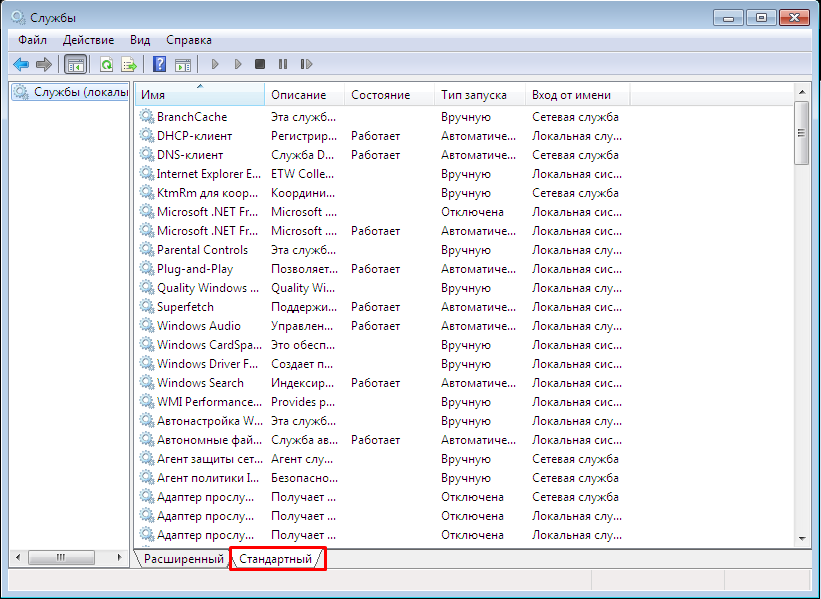
Avant de procéder à l'arrêt proprement dit applications inutiles, vous devez comprendre le principe principal : comment les désactiver. Il n'y a pas d'approche individuelle pour chaque programme. Tout est réalisé selon un algorithme strict. Pour programmes inutiles n'a pas démarré, vous pouvez :
Regardons l'exemple de la désactivation de la fonction « Remote Registry ». Comme son nom l'indique, il vous permet d'accéder à distance aux modifications des paramètres du registre. Cela signifie que si votre ordinateur est exposé à attaque de virus, le fichier malveillant peut alors accéder à tous les fichiers de votre ordinateur. Donc pour le désactiver :
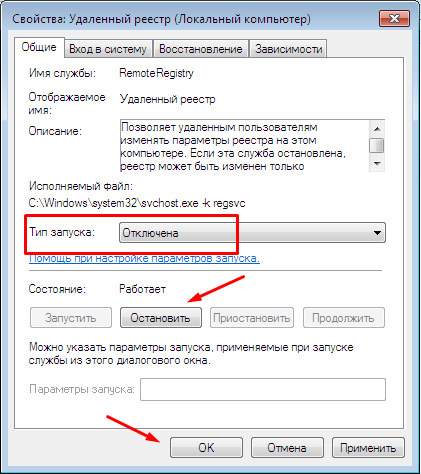
Ça y est, le service est non seulement désactivé, mais ne démarrera pas automatiquement la prochaine fois démarrer Windows. Pour le rallumer, suivez simplement les mêmes étapes en sens inverse.
Avant de commencer à désactiver certains programmes, n'oubliez pas que la plupart sont responsables du fonctionnement normal de Windows. Par conséquent, vérifiez soigneusement ceux que vous désactivez. Considérons ceux qui n'affectent certainement pas le fonctionnement normal de l'ordinateur, mais réduisent protection générale systèmes.
Services que vous pouvez désactiver en premier :
Services pouvant être désactivés ou basculés en mode manuel :
Après ces étapes, la vitesse de votre ordinateur, ainsi que le niveau global de sécurité, augmenteront. N'oubliez pas que vous ne devez les désactiver que lorsque vous êtes sûr que vous n'en aurez pas besoin. Aussi, n’éteignez aucun d’entre eux sans réfléchir. En cas de doute, ne touchez à rien. Assurez-vous également d’utiliser des programmes antivirus.
En contact avec
| Articles Liés: | |
|
L'iPhone ne crée pas de sauvegarde
"La sauvegarde iCloud n'est pas créée sur iOS 9" - c'est exactement la question que je posais... Image système pour restaurer votre ordinateur
Création d'une image système Windows 7. Vous ne pouvez pas imaginer combien de fois... Service Beeline « Recharger mon compte Veuillez recharger votre compte mts
Vous êtes soudainement à court d'argent sur votre téléphone portable ? Pas besoin de s'inquiéter! À Beeline... | |